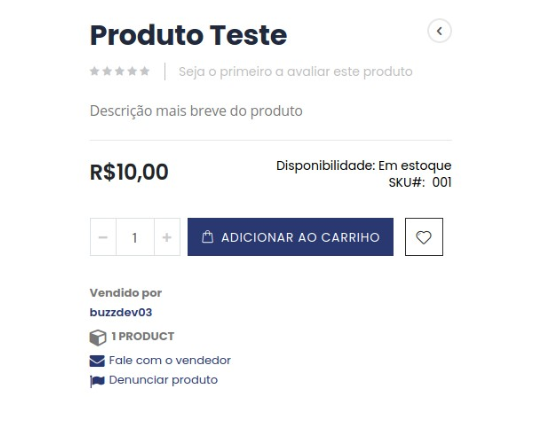1 -> Primeiramente, caso você não esteja logado com a conta, faça login clicando em Painel vendedor(fica no rodapé do site, nos links em Vendedor) e insira suas credenciais na página que você será redirecionado e clique em Entrar, caso esteja logado, apenas clique em Painel vendedor .

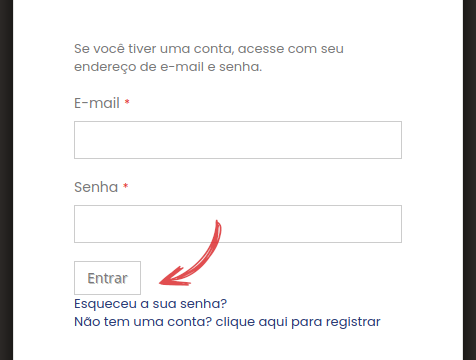
2 -> Estando no painel, clique em Produtos no menu lateral esquerdo, e em seguida, clique em Adicionar Produtos na aba ao lado.
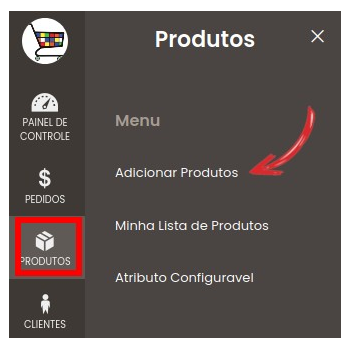
3 -> Então selecione o tipo de produto e clique no botão Próximo no canto superior direito da tela, neste caso estarei selecionando produto simples, porem você pode selecionar outros tipos, como produto configurável, produto virtual ou produto para download.
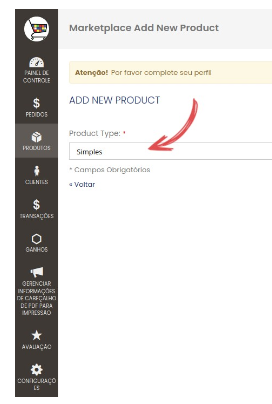
4 -> Agora selecione a categoria em que o produto se encaixa, isso abaixo de CATEGORIES .
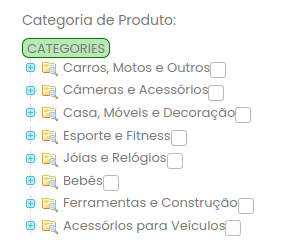
5 -> Um pouco abaixo das categorias preencha as informações do seu produto.
- Nome
- Descrição detalhada,
- Descrição curta,
- Código que você deseja que o produto tenha,
- Valor dele(O valor do produto possui as casas decimais separadas por ponto).
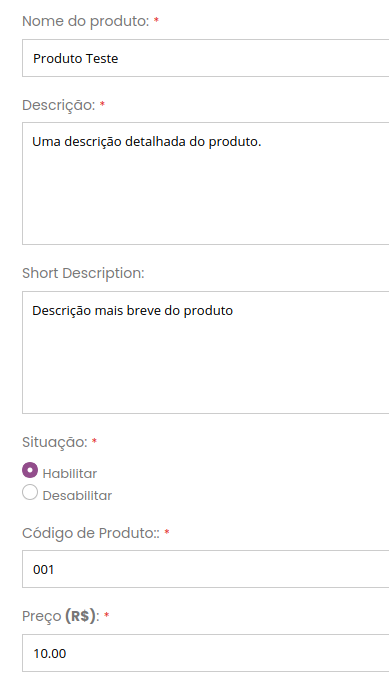
5.1 -> Obs: caso seu produto tenha algum peso, preencha o campo peso(a medida é sempre em KG).
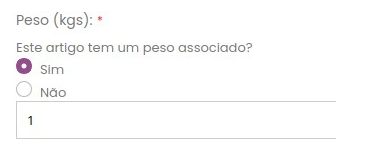
5.2 -> Ainda na mesma página, você pode definir o estoque; em Estoque adicione a quantidade de acordo com a quantidade de produtos, em Disponibilidade de Estoque selecione Em Estoque, em Visibilidade selecione Cátalogo, Pesquisa e em Classe de Impostos selecione Nenhum .
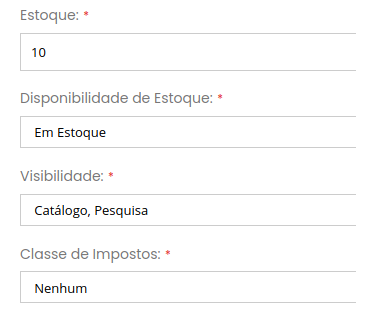
6 -> Logo abaixo clique ou arraste uma foto do produto para o ícone de câmera fotográfica para adicionar uma foto.
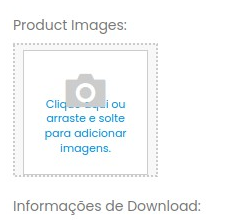
7 -> Em seguida, clique em salvar no canto superior direito(no topo da página) para que seu produto seja cadastrado.
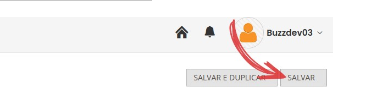
8 -> Pronto! Você acaba de fazer o cadastro de um produto como Vendedor. O resultado será parecido com esse: